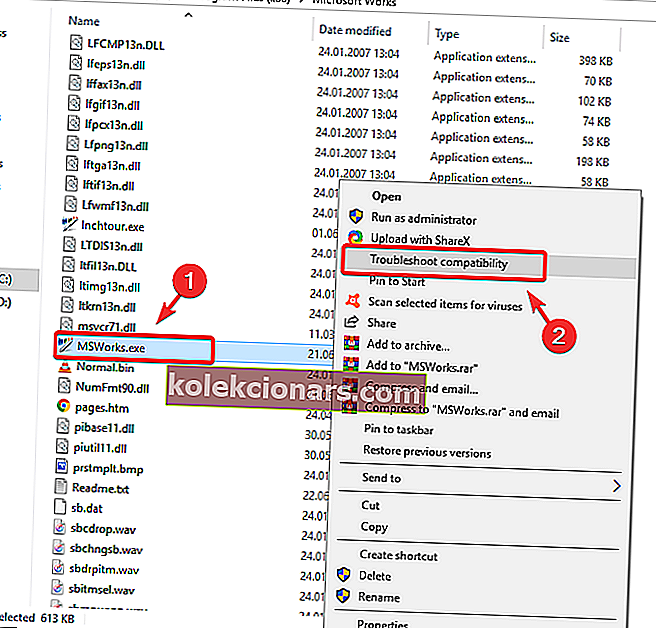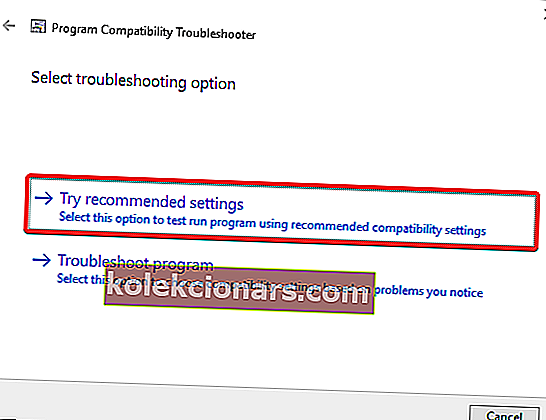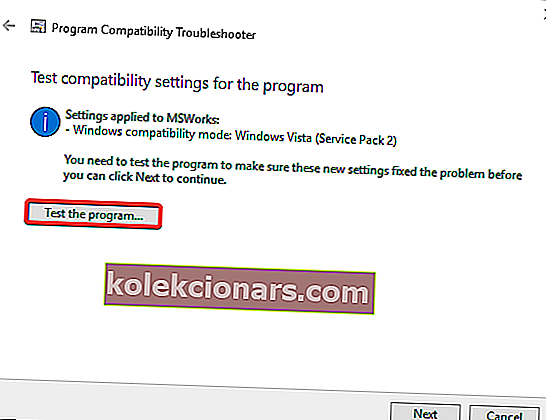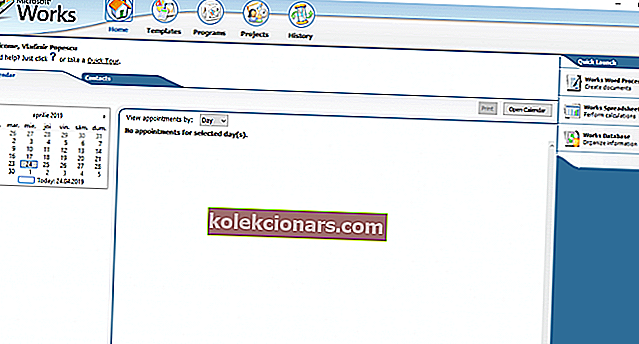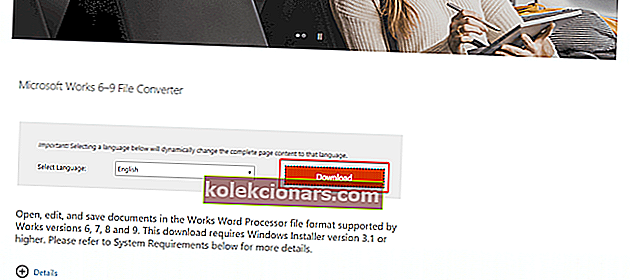Ar kada nors bandėte naudoti „MS Works“ sistemoje „Windows 10“? Tai gali būti sunkiau, nei jūs manote. Nors „Microsoft“ nutraukė „Works“ veiklą, kai kurie vartotojai vis dėlto nori naudoti šią programinę įrangą, o ne „MS Office“ dėl jos paprastumo ir pritaikymo lygio.
Šiame straipsnyje mes išnagrinėsime keletą būdų, kurie leis jums paleisti „MS Works“ (jei jau turite diegimo kompaktinį diską arba programinė įranga yra įdiegta jūsų kompiuteryje) arba konvertuoti failus iš „Works“ .WPS failo formato į labiau suderinamas formatas, kurį galima atidaryti „Open Office“, „Libre Office“ ar „Microsoft Office“. Skaitykite toliau, kad sužinotumėte, kaip tai padaryti.
Kaip paleisti „Microsoft Works“ sistemoje „Windows 10“? Nors „Microsoft Works“ veikla nutraukta, vis tiek galite ją paleisti „Windows 10“, nustatydami failą MSWorks.exe veikti suderinamumo režimu. Arba galite konvertuoti .WPS failus naudodami specialų „Microsoft Works“ failų keitiklį.
Kaip „Windows 10“ naudoti „Microsoft Works“?
- Paleiskite „MS Works“ vykdomąjį failą suderinamumo režimu
- Konvertuoti „MS Works“ failus (WPS)
1. Paleiskite „MS Works“ vykdomąjį failą suderinamumo režimu
Pastaba: Šis metodas taikomas tik tuo atveju, jei jau turite „Microsoft Works“ diegimo kompaktinį diską arba jei jau esate įdiegę šią programinę įrangą savo kompiuteryje
- Eikite į aplanką , kuriame yra „ Microsoft Works“ vykdomasis failas (C:> Program Files (x86)> Microsoft Works)
- Dešiniuoju pelės mygtuku spustelėkite failą MSWorks.exe ir pasirinkite Suderinamumo trikčių šalinimas.
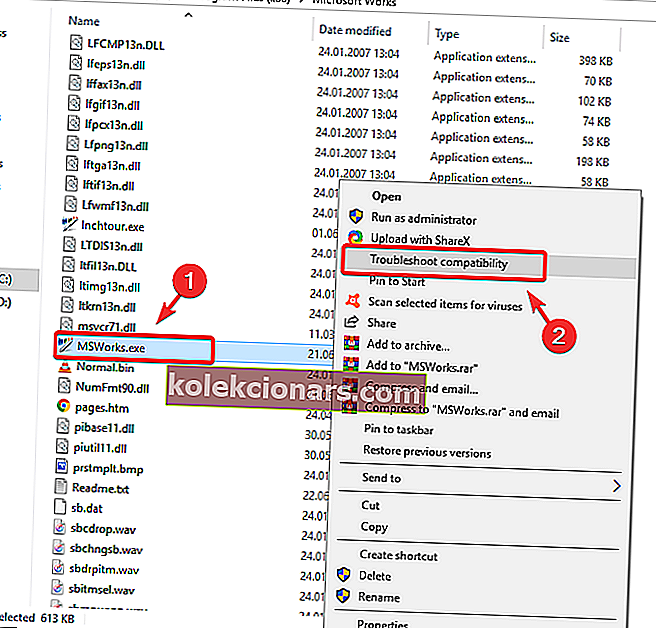
- Trikčių šalinimo įrankis automatiškai aptiks geriausią suderinamumo režimą.
- Baigę šį procesą, pasirinkite Išbandyti rekomenduojamus nustatymus.
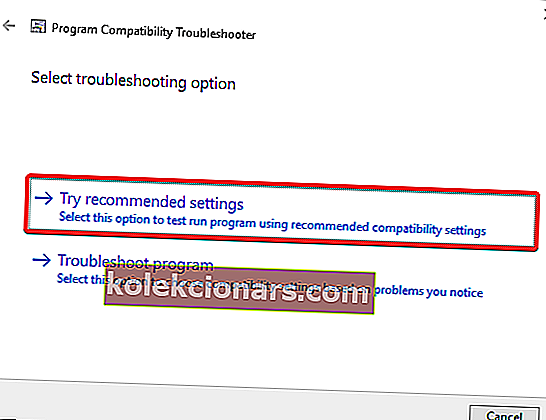
- Spustelėkite Tikrinti programą .
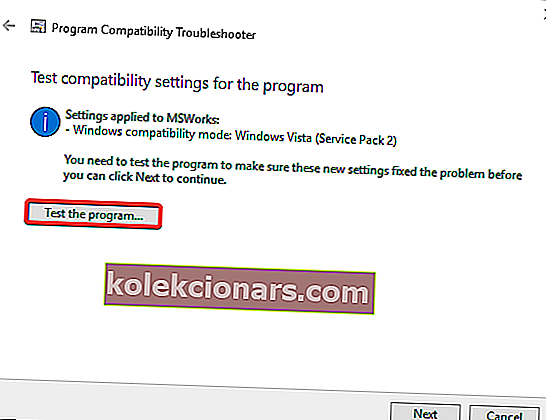
- Taip bus paleista „ MS Works“ programa.
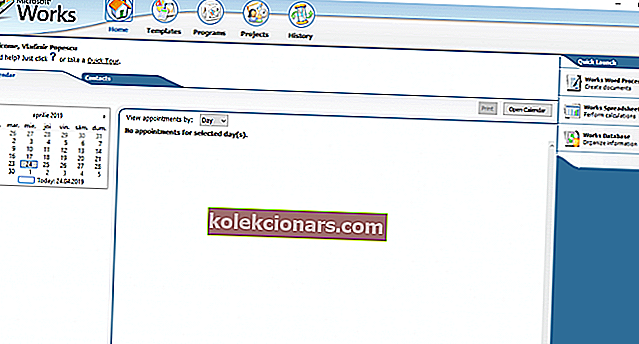
2. Konvertuoti „MS Works“ failus (WPS)
„MS Office“
Šis keitiklis suteikia jums galimybę atidaryti, redaguoti ir išsaugoti failus „Word“ procesoriaus formatu.
- Atsisiųskite „Microsoft Works 6–9 File Converter“.
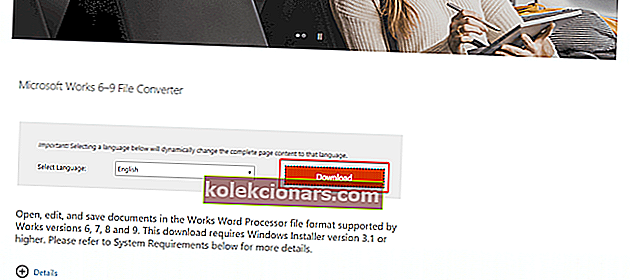
- Įdiekite „Microsoft Works Converter“ į savo kompiuterį.
Pastaba: įsitikinkite, kad kompiuteryje jau įdiegta „Microsoft Office“, kad šis taisymas veiktų.
„Open Office“

Naudodamiesi internetiniu keitikliu, vadinamu „Zamzar“, galite lengvai pakeisti „MS Works“ failus į „Open Office“ formatą.
- Kai svetainė bus atidaryta, spustelėkite Pasirinkti ir eikite į failo, kurį norite konvertuoti, vietą, pasirinkite ją ir spustelėkite Atidaryti .
- Tada pasirinkite pasirinktą išvesties failo formatą.
- Teksto lauke įveskite savo el. Pašto adresą.
- Jei norite įkelti failą į „Zamzar“, patvirtinimo lange spustelėkite Konvertuoti ir Gerai .
- Iš Zamzaro gausite el. Laišką su spustelėjama nuoroda į konvertuoto failo atsisiuntimo puslapį.
- Spustelėkite Atsisiųsti ir pasirinkite naujai konvertuoto failo atsisiuntimo vietą.
Baigę šį procesą, galėsite atidaryti naujai sukurtą failą „Open Office“.
Laisvas biuras

Jei kompiuteryje jau įdiegta „Libre Office“, galite atlikti šiuos veiksmus:
- Atidarykite „Libre Office“, spustelėkite Failas ir pasirinkite Išsaugoti kaip .
- Eikite į kelią, kuriame norite išsaugoti failą.
- Spustelėkite išskleidžiamąjį meniu Failo tipas ir pasirinkite formatą, kurio reikia norint naudoti failą RTF, DOC arba ODT.
- Norėdami konvertuoti failą, spustelėkite Įrašyti .
- Baigę šį procesą, galite paprastai atidaryti konvertuotus failus.
Šiame straipsnyje mes ištyrėme greitą būdą, kaip paleisti „MS Works“ „Windows 10“ kompiuteryje, taip pat metodą, kaip konvertuoti WPS failus į bet kokią naudojamą „Office“ programinę įrangą.
Jei šis straipsnis jums buvo naudingas, nedvejodami praneškite mums toliau pateiktame komentarų skyriuje.
TAIP PAT SKAITYKITE:
- „Microsoft Office“ suteikia vartotojams daugiau galimybių valdyti bendrinamus duomenis
- Atsisiųskite 2019 m. Kovo mėn. „Office“ naujinimus ir gaukite naujausius pataisymus
- Ką daryti, jei neveikia „Microsoft Office“ aktyvinimo vedlys